
建筑立面图绘制步骤详解模板
23页1、建筑立面图绘制步骤详解一 任务效果图 任务的最终效果如图1-1所示。图1-1 建筑立面图二 绘制流程1第一层的绘制第一层的效果如图1-2所示。图1-2 一层立面图2标准层的绘制标准层的效果如图1-3所示。图1-3 标准层立面图3顶层的绘制顶层的效果如图1-4所示。图1-4 顶层立面图三 步骤详解1设置绘图环境 绘图单位设置:启动AutoCAD 2013后,执行“格式”“单位”菜单命令,或在命令行中输入units命令,打开“图形单位”对话框,进行绘图单位设置,这里将精度设置为“”其余参数为默认值。对象捕捉设置:执行“工具”“草图设置”菜单命令,打开“草图设置”对话框,选择“对象捕捉”选项卡,将“启用对象捕捉”和“启用对象捕捉追踪”两个复选框选中,并在“对象捕捉模式”选项组中勾选“端点”、“中点”、“圆心”、“交点”、“垂足”、“最近点”几个复选框,如图1-5所示。完成后单击“确定”按钮。图1-5 对象捕捉设置保存文件:执行“文件”“保存”菜单命令,或在“自定义快速访问工具栏”中单击“保存”按钮,或在命令行中输入qsave命令,打开“图形另存为”对话框,输入文件名“建筑立面图.dwg”后单
2、击“保存”按钮保存文件。2设置图层及线型执行“格式”“图层”菜单命令,或单击“功能区”的“图层选项选项板”中的“图层特性”按钮,打开“图层特性管理器”对话框。单击对话框中的“新建图层”按钮,新建一个图层,图层名为“栏杆”,颜色为灰色,线型、和线宽为默认值。用同样的方法建立其他图层,最终的图层设置如图1-6所示。说明:图层的设置也可以分开进行,先建一个所需的图层,并将其置为当前图层,然后关闭“图层特性管理器”对话框,在该层上进行图形对象的绘制与编辑操作,当再需要建立新图层时再建立新的图层并进行相关属性的设置。图1-6 图层设置3绘制图形 第一层的绘制 一层普通阳台的绘制绘制完成后一层普通阳台的效果如图1-7所示。图1-7 一层普通阳台效果图 图1-8 构成阳台板的三个矩形第一步:绘制阳台板。将当前层设置为“窗_T”图层。利用“矩形”绘图工具,绘制出三个矩形,长度分别为2740、2540和2440,宽度分别为200、400和100,如图1-8所示。使用移动命令,移动上面的长矩形与中间的宽矩形中心对齐,下面的小矩形上边与中间的宽矩形下边中心对齐,命令行提示及操作如下:选择对象: 选择上面的长
3、矩形选择对象: 回车结束选择指定基点或 位移(D) : 选择上边的中点指定第二个点或 : 选择中间宽矩形上边的中点命令: 回车继续执行移动命令MOVE选择对象: 再次选择刚才选择的长矩形选择对象: 回车结束选择指定基点或 位移(D) : 选择长矩形上边的中点指定第二个点或 : 输入相对坐标 0,-100命令: 回车继续执行移动命令MOVE选择对象: 选择下面的小矩形选择对象: 回车结束选择指定基点或 位移(D) : 选择小矩形上边的中点指定第二个点或 : 选择中间宽矩形下边的中点使用修剪命令,将大矩形在长矩形中间部分删除,完成后的效果如图1-9所示。图1-9 移动和修剪后的的三个矩形位置关系第二步:绘制栏杆的底部。将当前层设置为“”图层,利用“矩形”绘图工具,分别绘制出三个长度和宽度分别为250、120 ;136 、50; 和180、27的矩形,它们之间的位置关系如图1-10所示。图1-10 三个矩形位置关系图 图1-11 绘制的椭圆利用“椭圆”绘图工具,绘制两个椭圆,效果如图1-11所示:利用“修剪”编辑工具,将图形修剪成如图1-12所示的效果。图1-12 修剪后的效果第三步:绘制栏
4、杆的中间部分。利用“复制”编辑工具,将修剪后得到的扁圆状图形竖直向上复制,偏移距离为580。利用“样条曲线”绘图工具,绘制出一条样条曲线,其形状及位置如图1-13(a)所示。图1-13 栏杆的中间部分的绘制利用“镜像”编辑工具,对刚刚绘制的样条曲线进行镜像复制,镜像线为两个扁圆状图形上下边中点的连线。结果如图1-13(b)所示。第四步:绘制栏杆顶部。利用“矩形”绘图工具,在空白区再绘制一个长250,宽60的矩形。利用“移动”命令,将刚绘制的矩形下边的中点与上面的扁圆状图形的上边中点对齐,然后再将其竖直向上移动,移动距离为48。利用“圆弧”绘图工具,绘制一条圆弧,并镜像复制,其形状与位置如图1-14所示。 图1-14 栏杆的顶部效果图 图1-15 绘制完成后的栏杆完成后的栏杆效果如图1-15所示。第五步:将绘制好的栏杆定义成块。执行“绘图”“块”“创建”菜单命令,或单击“功能区”中“块”选项选项板中的创建块按钮,打开“块定义”对话框。输入块的名称为“langan”;单击“选择对象”按钮,选择整个栏杆后回车返回对话框;单击“拾取点”按钮,选择栏杆最下边线的中点为基点;选择“转化为块”单选项
《建筑立面图绘制步骤详解模板》由会员jiups****uk12分享,可在线阅读,更多相关《建筑立面图绘制步骤详解模板》请在金锄头文库上搜索。

建立安全生产长效机制-共创和谐平安输气管道
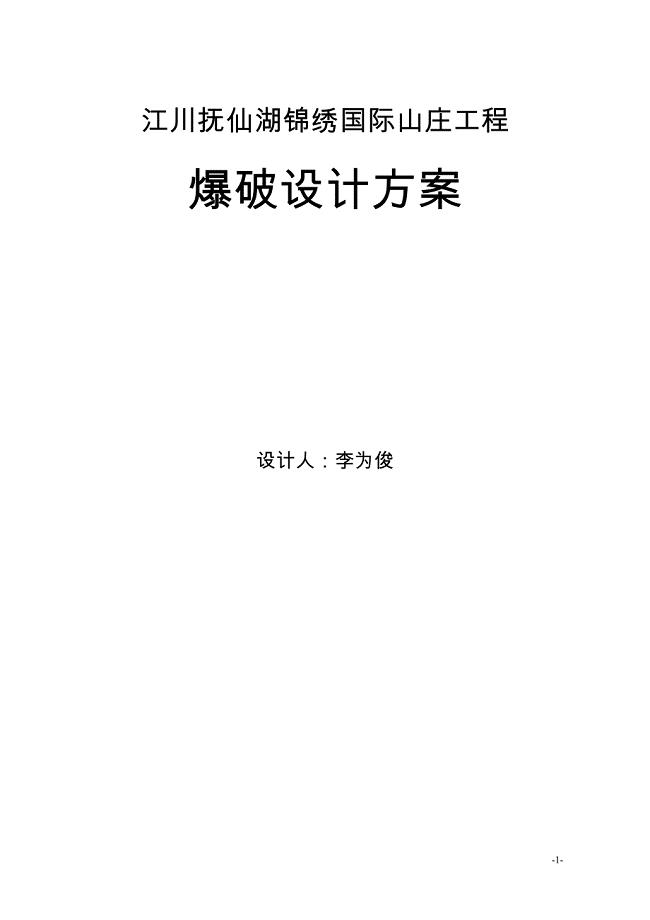
土石方爆破工程设计方案
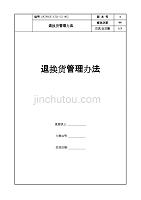
康师傅百货商场制度汇编之退换货管理办法
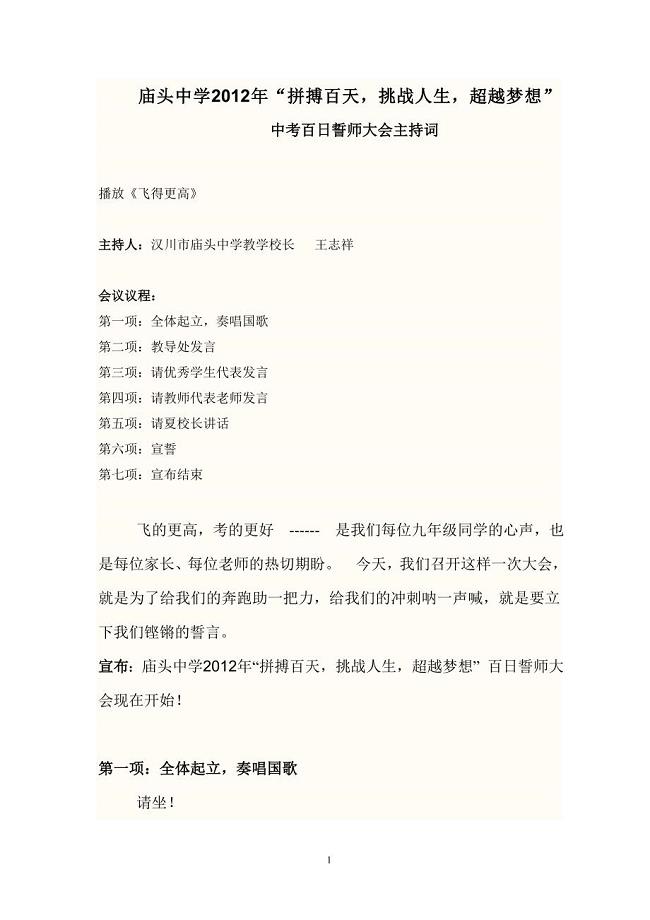
庙头中学2012年中考百日誓师大会学生代表发言稿

围堰拆除爆破工程
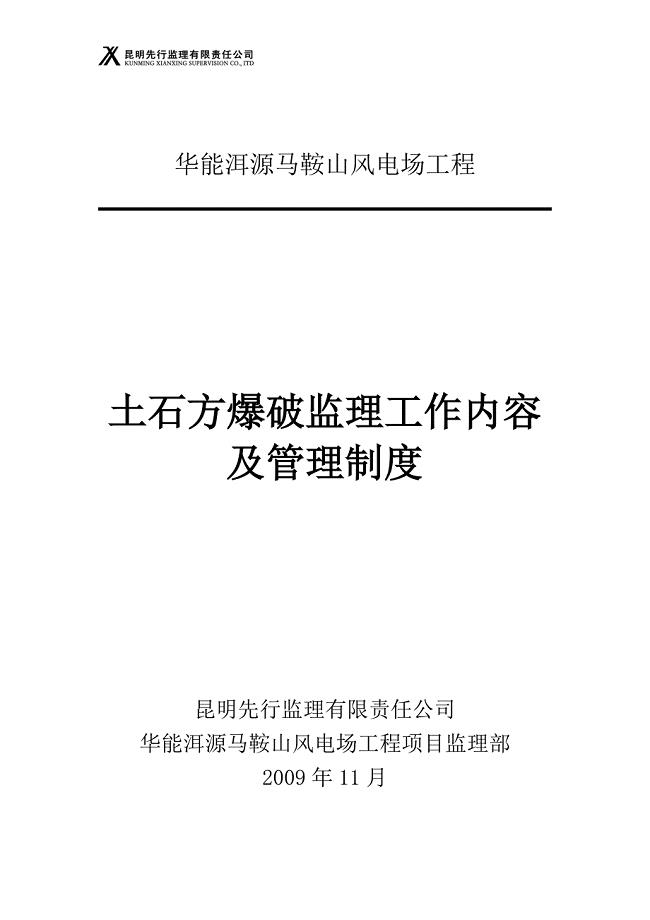
华能洱源马鞍山风电场工程土石方爆破管理制度

国资委:全面开展管理提升活动-为培育世界一流企业奠定坚实基础

《专业技术人员职业发展与规划》电子书

应收票据审计方案
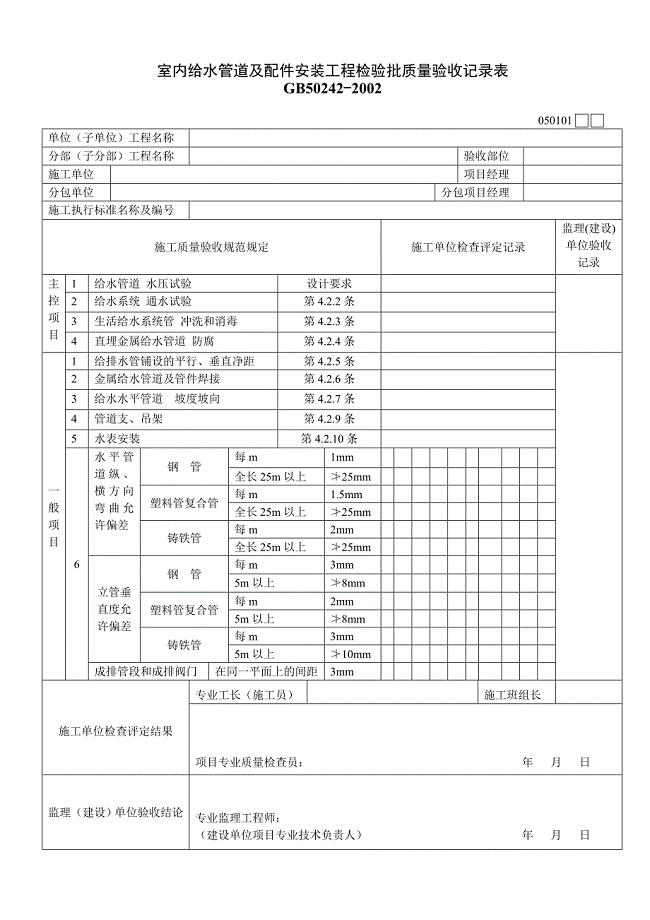
建筑给水排水与采暖工程质量验收用表

广播电视管理条例行政处罚裁量标准
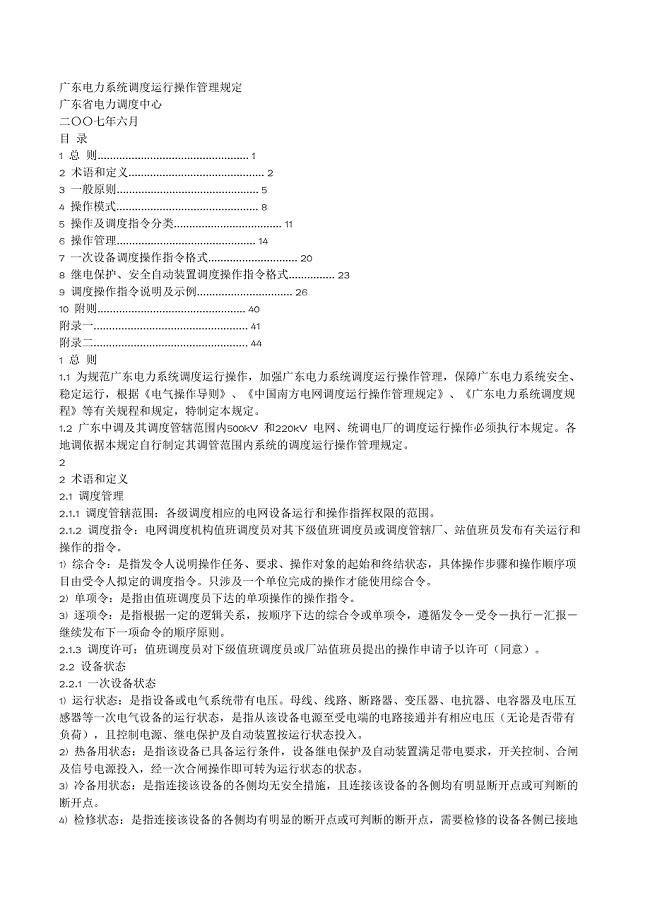
广东电力系统调度运行操作管理规定

建筑给排水工程名词解释
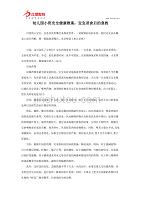
幼儿园小班安全健康活动教案:宝宝误食后的急救

建业集团房屋建筑工程交房标准内容技术交底

建筑心理学论文(1)
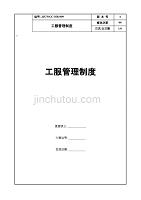
康师傅百货商场制度汇编之工服管理程序009

建筑工程专业一级建造师继续教育培训结业报告20

廉洁风险防控回头看工作汇报材料

平台工作人员服务规范
 2024年安徽省芜湖市中考二模语文试卷【含答案】
2024年安徽省芜湖市中考二模语文试卷【含答案】
2024-04-24 10页
 2024届河北省邯郸市中考一模语文试题【含答案】
2024届河北省邯郸市中考一模语文试题【含答案】
2024-04-24 10页
 2024年(6月份)中考数学押题试卷【含答案】
2024年(6月份)中考数学押题试卷【含答案】
2024-04-24 25页
 2024年江苏省扬州市宝应县中考一模语文试题【含答案】
2024年江苏省扬州市宝应县中考一模语文试题【含答案】
2024-04-24 10页
 辽宁省本溪市2022-2023学年高中下学期学业水平考试美术试题【含答案】
辽宁省本溪市2022-2023学年高中下学期学业水平考试美术试题【含答案】
2024-04-23 4页
 第六单元 正比例和反比例 (单元测试卷)苏教版数学六年级下册【含答案】
第六单元 正比例和反比例 (单元测试卷)苏教版数学六年级下册【含答案】
2024-04-23 10页
 江苏省无锡市2024年七年级下学期期中数学调研试卷【含答案】
江苏省无锡市2024年七年级下学期期中数学调研试卷【含答案】
2024-04-23 19页
 江苏省江阴市华士片2022-2023学年七年级下学期期中语文试题【含答案】
江苏省江阴市华士片2022-2023学年七年级下学期期中语文试题【含答案】
2024-04-23 10页
 江苏省泰州兴化市2023-2024学年高一下学期期中考试语文试题【含答案】
江苏省泰州兴化市2023-2024学年高一下学期期中考试语文试题【含答案】
2024-04-23 16页
 小学六年级体育与健康测试题【含答案】
小学六年级体育与健康测试题【含答案】
2024-04-23 5页

